电脑重装后IP地址错误的解决方法(如何正确配置重装电脑后的IP地址,避免连接错误)
在重装电脑后,有时会出现IP地址错误的情况,导致无法正常连接网络。正确配置IP地址是解决这个问题的关键,本文将介绍如何解决电脑重装后IP地址错误的常见问题,并给出具体的解决方法和步骤。

标题和
1.如何检查IP地址是否配置错误

在电脑重装后,首先需要检查IP地址是否配置正确。打开控制面板,点击“网络和Internet”,然后点击“网络和共享中心”,找到“更改适配器设置”选项,右键点击已连接的网络适配器,选择“属性”,在弹出的窗口中找到“Internet协议版本4(TCP/IPv4)”,点击“属性”按钮。在弹出的窗口中,可以看到当前配置的IP地址、子网掩码、网关等信息。确保这些信息与网络提供商提供的信息相匹配。
2.如何重新配置IP地址
如果发现IP地址配置错误,可以手动重新配置。在上述步骤中打开“Internet协议版本4(TCP/IPv4)”属性窗口后,选择“使用下面的IP地址”选项,然后输入正确的IP地址、子网掩码和网关信息。最后点击“确定”保存更改。重启电脑后,应该可以正常连接网络。
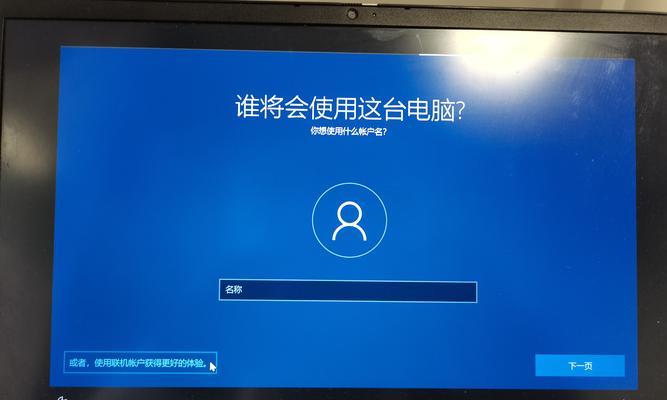
3.如何自动获取IP地址
除了手动配置IP地址,还可以选择自动获取IP地址的方式。在“Internet协议版本4(TCP/IPv4)”属性窗口中,选择“获取IP地址自动”和“获取DNS服务器地址自动”两个选项,然后点击“确定”保存更改。重启电脑后,系统会自动获取正确的IP地址。
4.如何检查网络适配器驱动程序是否正确安装
有时IP地址错误是由于网络适配器驱动程序没有正确安装造成的。在控制面板中找到“设备管理器”,展开“网络适配器”选项,查看是否有叹号或问号的标记。如果有,说明驱动程序没有正确安装,需要重新安装驱动程序。
5.如何更新网络适配器驱动程序
如果发现网络适配器驱动程序未正确安装,可以尝试更新驱动程序。打开设备管理器中的“网络适配器”选项,找到对应的网络适配器,右键点击选择“更新驱动程序”。系统会自动搜索并下载最新的驱动程序,安装后重启电脑即可。
6.如何排除其他硬件问题导致的IP地址错误
有时IP地址错误可能是由于其他硬件问题引起的。可以通过更换网络线缆、重启路由器或者尝试连接其他设备来排除硬件问题的可能性。
7.如何检查网络设置是否正确
在配置IP地址之前,需要确保网络设置正确。打开控制面板,点击“网络和Internet”,然后点击“Internet选项”,在弹出的窗口中选择“连接”选项卡,检查是否选择了正确的连接方式和连接设置。
8.如何重置网络设置
如果发现网络设置错误,可以尝试重置网络设置。在“Internet选项”窗口的“连接”选项卡中,点击“网络问题解决”按钮,在弹出的向导中选择“重置网络设置”选项,然后按照提示操作完成重置。
9.如何检查防火墙设置
有时防火墙设置会影响IP地址的配置。打开控制面板,找到“WindowsDefender防火墙”选项,检查防火墙是否开启,以及是否有相关规则限制了IP地址的配置。
10.如何禁用防火墙
如果发现防火墙设置影响了IP地址的配置,可以尝试禁用防火墙。在“WindowsDefender防火墙”选项中选择“关闭WindowsDefender防火墙”,然后点击“确定”保存更改。
11.如何更新操作系统
有时IP地址错误是由于操作系统的问题造成的。及时更新操作系统可以解决一些网络连接问题。打开设置,点击“更新和安全”,选择“Windows更新”,点击“检查更新”按钮,系统会自动搜索并下载最新的更新。
12.如何联系网络提供商
如果以上方法都无法解决IP地址错误的问题,可能是网络提供商的问题。及时联系网络提供商,说明情况并寻求技术支持,他们会提供进一步的解决方案。
13.如何使用网络故障排除工具
在Windows系统中,有一些内置的网络故障排除工具可以帮助解决IP地址错误的问题。打开设置,点击“网络和Internet”,选择“状态”选项卡,然后找到“网络故障排除”按钮,根据提示运行故障排除工具。
14.如何重装网络适配器驱动程序
如果发现网络适配器驱动程序出现问题无法解决,可以尝试重装驱动程序。首先在设备管理器中卸载原来的驱动程序,然后重新安装正确版本的驱动程序。
15.解决电脑重装后IP地址错误的关键是正确配置IP地址,可以手动配置、自动获取或重置网络设置。同时,还需要检查并更新网络适配器驱动程序、排除其他硬件问题以及调整防火墙设置。如果问题仍然存在,建议联系网络提供商或使用内置的网络故障排除工具。通过这些方法,大多数情况下可以成功解决IP地址错误的问题,恢复正常的网络连接。
作者:游客本文地址:https://www.63n.cn/post/11568.html发布于 昨天
文章转载或复制请以超链接形式并注明出处63科技网
